苹果耳机连接windows电脑 AirPods耳机连接Windows电脑的步骤
苹果公司的AirPods耳机已成为许多人日常生活中不可或缺的一部分,有些用户可能会遇到困惑,不知道如何将这款耳机与Windows电脑进行连接。幸运的是连接AirPods耳机到Windows电脑并不难,只需按照以下简单的步骤进行操作即可。接下来我将为大家详细介绍AirPods耳机与Windows电脑的连接步骤,让您能够轻松享受到高品质的音乐和通话体验。
具体方法:
1.首先我们需要开启蓝牙。这里,我们打开桌面左下角的Win10菜单图标。
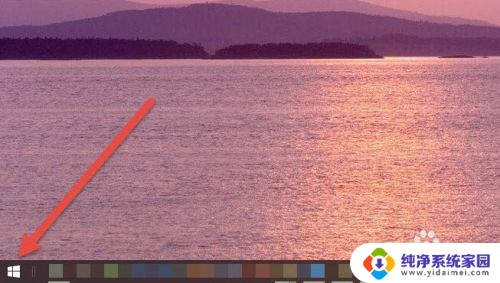
2.然后点击“设置”图标,进入设置界面。
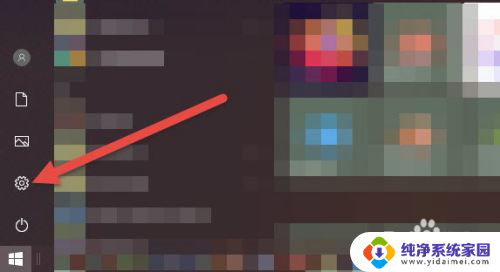
3.打开设置图标后会看到一个白色的窗口,在里面找到“设备”选项,然后点击打开。
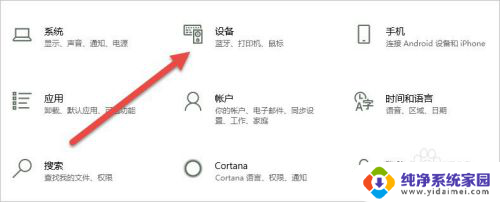
4.打开后,会进入到“蓝牙和其他设备”窗口。点击蓝牙的开关按钮,蓝牙就被打开了。
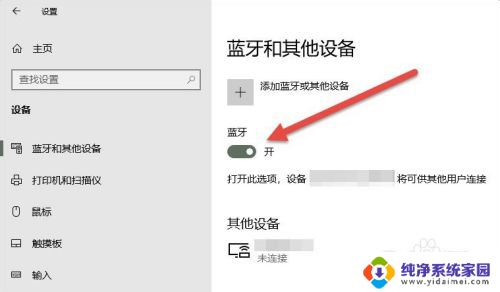
5.接下来,我们单击上面的“添加蓝牙或其他设备”按钮。
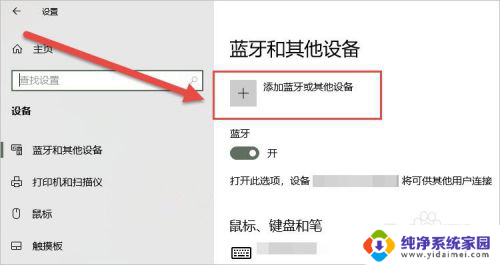
6.在弹出的添加设备窗口中,我们点击添加“蓝牙”选项。
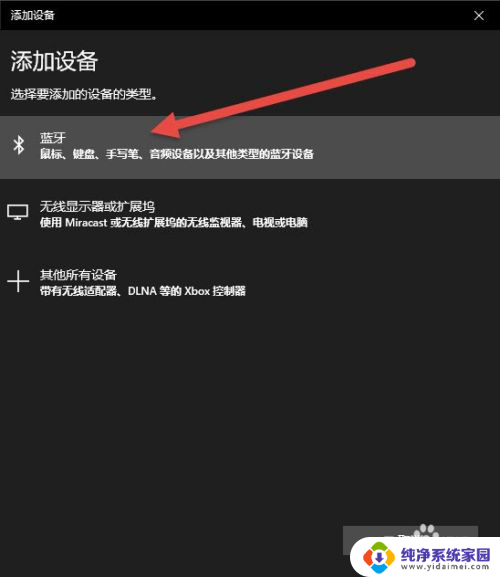
7.接下来,Windows系统会自动检测可连接的设备。直到检测到我们的AirPods设备为止。
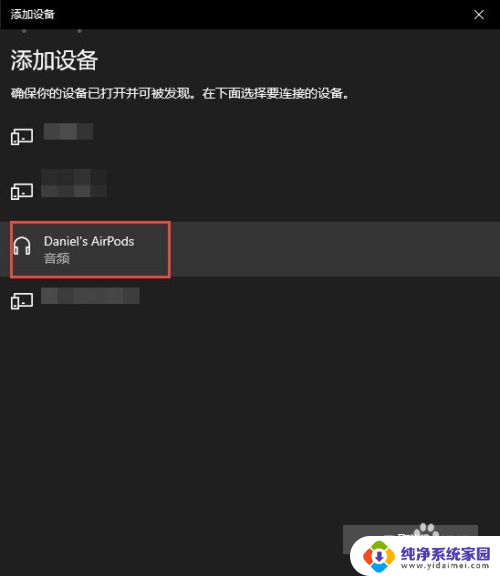
8.如果之前连接过其他的苹果设备,则需要先重置AirPods耳机。重置方法很简单:先将AirPods耳机放入充电盒,长按背面的圆点。直到耳机盒闪烁白色的灯光,重置就完成了。

9.然后,我们点击AirPods设备进行连接,直到显示“你的设备已准备就绪”为止。
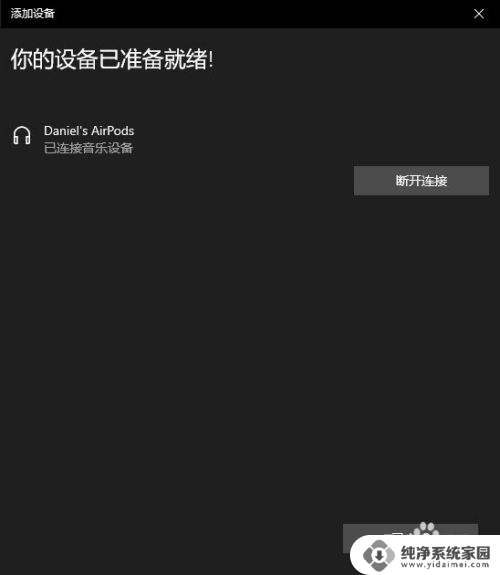
10.最后,我们需要将AirPods设置为输出设备。在“蓝牙和其他设备”设置窗口的右边,我们选择“声音设置”。
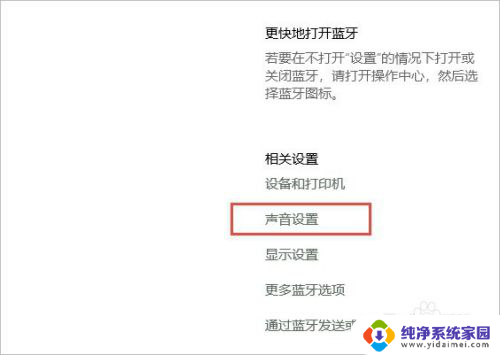
11.在弹出的对话框中,选择将AirPods设备作为输出设备。这样,我们的AirPods耳机就连接到Windows电脑了。
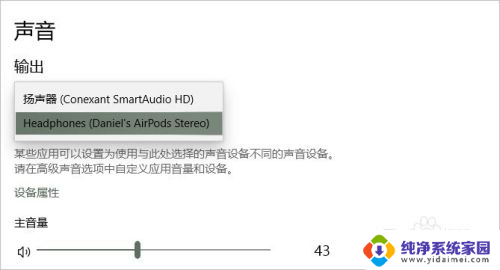
12.如果出现不能连接AirPods的现象,我们需要先进入到“更多蓝牙选项”里。勾选“允许蓝牙设备查找这台电脑”选项,然后单击确定按钮即可。
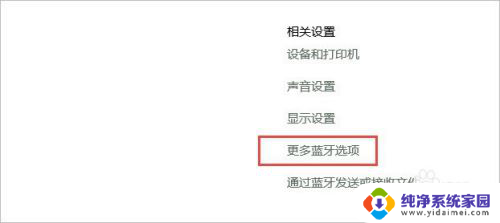

以上是连接Windows电脑的Apple耳机的全部内容,如果需要,您可以按照上述步骤操作,希望对您有所帮助。
苹果耳机连接windows电脑 AirPods耳机连接Windows电脑的步骤相关教程
- windows电脑能连苹果耳机吗 AirPods耳机连接Windows电脑的步骤
- 苹果耳机能连接air电脑吗 Windows电脑连接AirPods耳机的步骤
- 苹果蓝牙耳机连接电脑 Windows电脑连接AirPods耳机步骤
- 苹果耳机 连电脑 Windows电脑连接AirPods耳机步骤
- 苹果蓝牙耳机可以连电脑吗 Windows电脑连接AirPods耳机步骤
- 苹果无线耳机怎么连接windows电脑 Windows电脑怎样连接AirPods耳机
- 苹果无线耳机可以连windows电脑吗 Windows电脑连接AirPods耳机的方法
- airpods能不能连接windows电脑 Windows电脑连接AirPods耳机的方法及步骤
- 苹果蓝牙耳机能连windows电脑吗 如何在Windows电脑上连接AirPods耳机
- 苹果耳机能连接电脑吗 AirPods耳机如何在Windows电脑上连接
- 笔记本开机按f1才能开机 电脑每次启动都要按F1怎么解决
- 电脑打印机怎么设置默认打印机 怎么在电脑上设置默认打印机
- windows取消pin登录 如何关闭Windows 10开机PIN码
- 刚刚删除的应用怎么恢复 安卓手机卸载应用后怎么恢复
- word用户名怎么改 Word用户名怎么改
- 电脑宽带错误651是怎么回事 宽带连接出现651错误怎么办